Wie bearbeite ich eine Intervallkonfiguration innerhalb des Workflows?
In diesem Kapitel wird erklärt, wie eine Intervallkonfiguration innerhalb des Workflows bearbeitet werden kann.
Innerhalb der Intervallkonfiguration starten Sie mit den nachfolgenden Optionen.
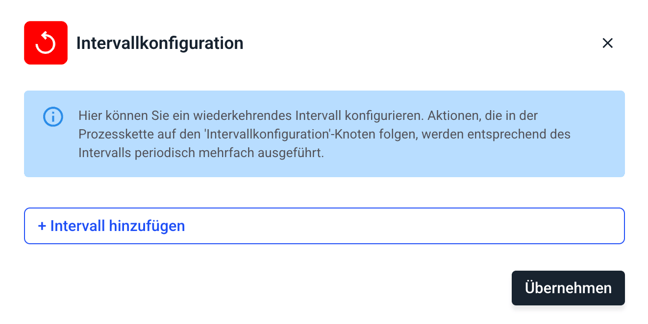
Klicken Sie jetzt auf Intervall hinzufügen, um ein Zeitintervall einzustellen.
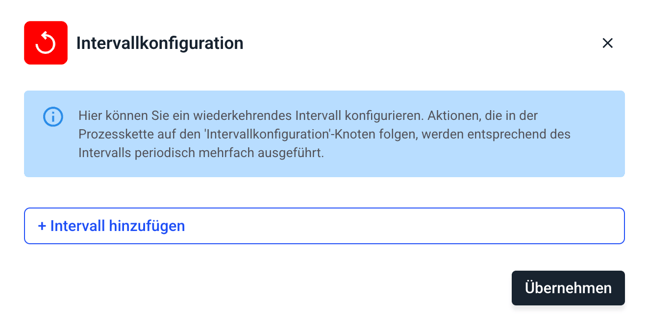
Es klappt sich das nachfolgende Fenster mit neuen EIngabemöglichkeiten auf.
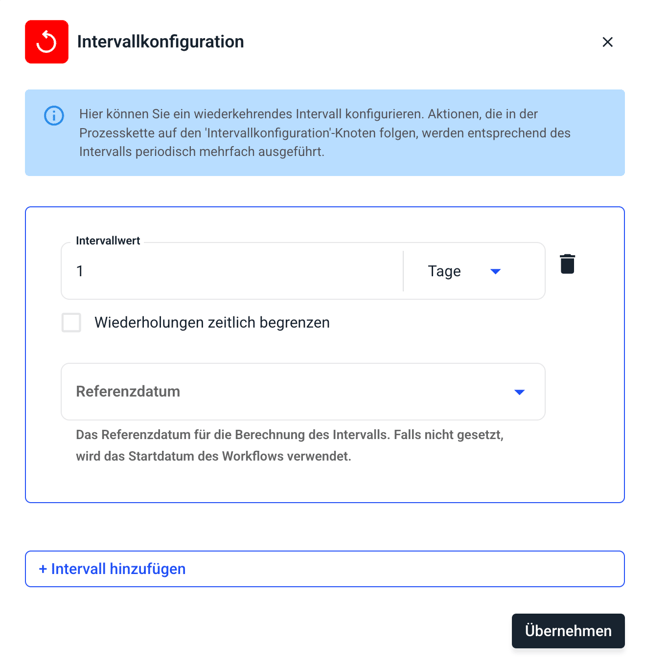
Legen Sie zunächst einen Intervallwert fest, indem Sie bei dem Intervallwert eine Zahl eingeben und rechts den Zeitraum genauer eingrenzen. Klicken Sie dafür auf Tage.
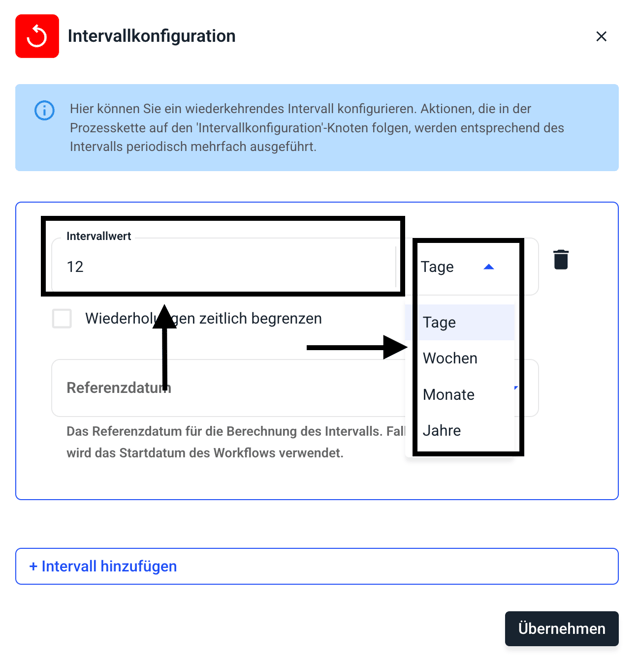
In unserem Beispiel werden wir 12 Monate als Zeitraum einstellen.
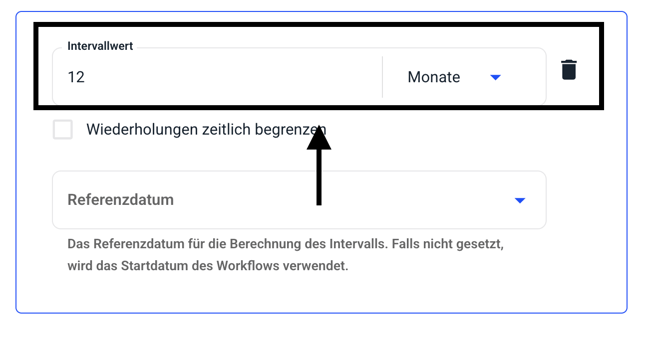
Sie können jetzt entscheiden, ob das Zeitintervall permanent in einem Zeitraum von 12 Monaten läuft, oder ob das Intervall nach einem bestimmten Zeitraum automatisch ausläuft. Diese Funktion können Sie mit der Checkbox bei Wiederholung zeitlich begrenzen aktivieren.
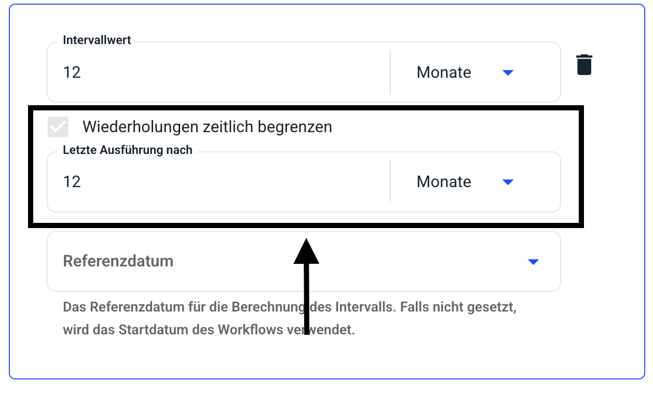
Legen Sie anschließend das Referenzdatum fest, an welchem Prozess sich das Zeitintervall orientiert. Klicken Sie auf Bericht Datum, um den Prozess anhand des Berichtsdatums zu steuern.
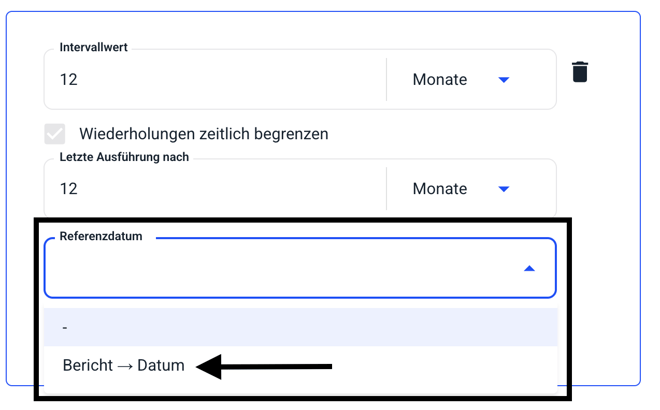
Dazu ein Beispiel:
Wenn Sie einen Bericht am 12.06.25 erhalten, wird das Intervall anhand des Datums orientiert. Das bedeutet das Intervall wird am 12.06.26 ausgelöst.
Sie haben ebenfalls die Möglichkeit verschiedene Zeitintervall in dem Prozess zu hinterlegen. Wenn Sie ein zweites Zeitintervall integrieren möchten, klicken Sie auf Intervall hinzufügen.
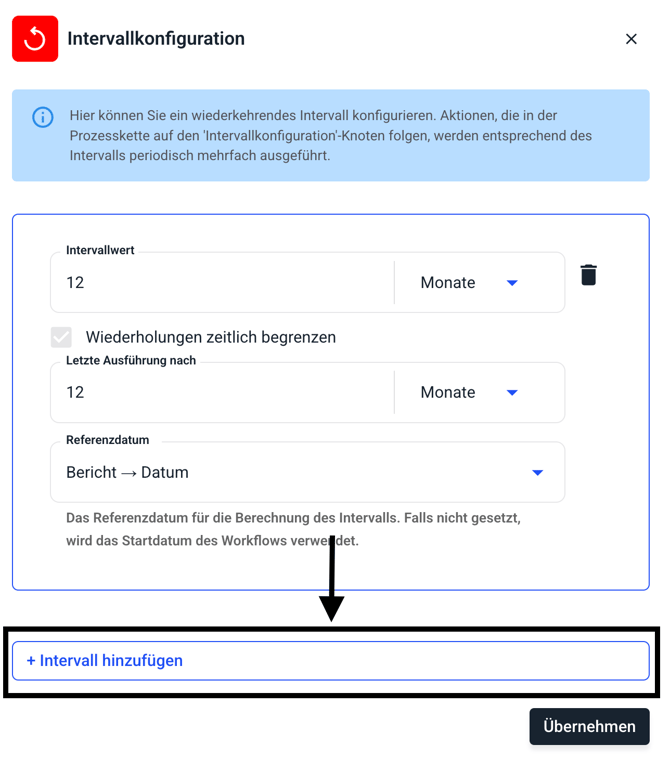
Sie erhalten anschließend die selben Auswahlkriterien und können dies auch ausfüllen.
Bestätigen Sie die Änderungen mit dem Speichern Button.
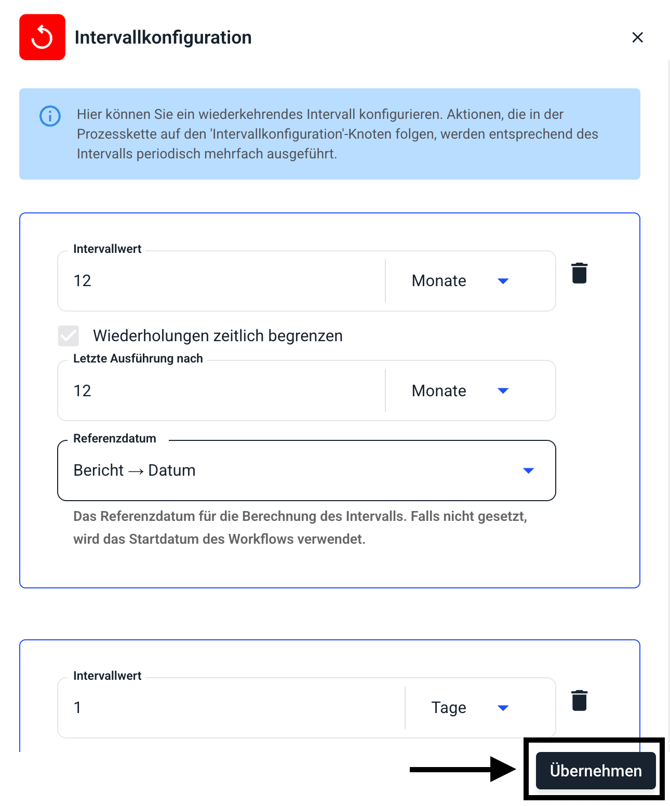
Sofern Sie mehrere Zeitintervalle hinterlegt haben, erscheinen für das Element in der Übersicht weitere Knotenpunkte.

Tipp:
Dies bietet Ihnen die Möglichkeit verschiedene E-Mail Versandeinstellungen vorzunehmen. Zum Beispiel können Sie somit einstellen, dass ein Manager nach 12 Monaten eine Benachrichtigung erhält, während ein Administrator nur alle 24 Monate an die Löschfrist erinnert wird.